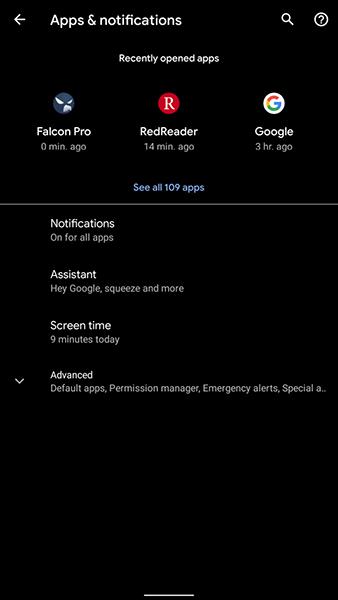Android je stabilan, pouzdan operativni sustav i ima dobre mogućnosti zaštite od zlonamjernog softvera. Međutim, nije savršeno, možete riješiti neke od sljedećih uobičajenih problema na Androidu uz samo nekoliko savjeta.
Članak u nastavku sažima uobičajene probleme koji se javljaju na Android telefonima i najlakše načine za njihovo rješavanje. Ove pogreške ne ovise o tome koji telefon koristite ili koju verziju Androida, rješenja u nastavku su izuzetno jednostavna, svatko ih može pratiti.
20 uobičajenih problema na Android uređajima
1. Ne mogu pristupiti Trgovini Google Play
Ako se Google Play iznenada zatvori nakon otvaranja, problem može biti u oštećenoj predmemorij. Brisanje predmemorije obično će popraviti ovu pogrešku. Prati ove korake:
- Idite na Postavke > Aplikacije i obavijesti > Vidi sve X aplikacije .
- Na popisu pronađite i odaberite Google Play Store .
- Otvorite odjeljak Storage & cache , odaberite Clear storage i Clear cache (starije verzije Androida koristile su riječ Data umjesto Storage ).
- Ponovno pokrenite uređaj.



Ako se pogreška i dalje ne može ispraviti, odaberite brisanje memorije i predmemorije usluga Google Play i Google Services Framework, slijedeći gore navedene korake. Ne zaboravite ponovno pokrenuti računalo kada proces završi.
2. Nema dovoljno prostora na uređaju
Ako vaš telefon nema dovoljno prostora i ne podržava microSD kartice, jedina opcija je brisanje datoteka. Ali kako znate koje datoteke nisu potrebne na vašem uređaju?



Jedno od najboljih rješenja je korištenje Google Files Go. Automatski će pronaći stvari koje zauzimaju puno memorije, poput velikih medijskih datoteka, i izbrisati ih ako to dopustite. Loša strana ove aplikacije je ta što omogućuje velik broj pristupa s Googlea sadržaju na vašem uređaju.
Korisnici se mogu prebaciti na DiskUsage. Ovo je besplatan softver otvorenog koda, ali nije ažuriran od kraja 2017.
3. Nije moguće preuzeti aplikacije na Google Playu
Ponekad Google Play ne može instalirati aplikacije. Za rješavanje ovog problema možete upotrijebiti jednu od dvije metode u nastavku. Prvo izbrišite svu predmemoriju Google Playa, prema gore navedenim uputama. Ili je drugi način brisanje povijesti Google Playa.

Ovo nije univerzalno rješenje, ali ako brisanje predmemorije ne uspije, možete to pokušati riješiti na ovaj način.
- Otvorite Google Play trgovinu .
- Otvorite lijevu alatnu traku, odaberite Postavke .
- Odaberite Očisti lokalnu povijest pretraživanja .
4. Kako ponovno instalirati Google Play
Ne možete izbrisati trgovinu Google Play bez utjecaja na svoj uređaj. Ako mislite da je Google Play izbrisan, velike su šanse da je samo negdje skriven. Da biste ponovno aktivirali Trgovinu Play, slijedite ove korake:


- Idite na Postavke > Aplikacije i obavijesti i odaberite Vidi sve X aplikacije .
- Na vrhu popisa odaberite Sve aplikacije , a zatim idite na Onemogućene aplikacije .
- Tamo pronađite Google Play Store . Pritisnite ikonu Omogući za ponovno aktiviranje aplikacije.
5. Kako instalirati Google Play
Neki uvezeni tableti i telefoni nemaju unaprijed instaliranu trgovinu Google Play na uređaju. U tom slučaju trebate pronaći APK datoteku Trgovine Play iz vanjskog izvora, a zatim je ručno instalirati.
Da biste to učinili, ovdje pogledajte kako instalirati vanjske aplikacije na Android uređaje.
6. Želite koristiti stariju verziju trgovine Google Play
Ponekad najnovija verzija Google Playa ne radi na vašem uređaju. U tom slučaju možete ponovno instalirati staru verziju.
Na internetu možete pronaći popis starih verzija Playa te ih ručno preuzeti i instalirati. Međutim, imajte na umu da verzije koje su prestare više neće raditi.
7. Oslobodite RAM prostor na uređaju
Operativni sustav Android najstabilnije radi kada je broj pokrenutih aplikacija na uređaju sveden na minimum. Međutim, još uvijek postoje aplikacije koje rade u pozadini čak i kada ih ne koristite.
Što više aplikacija instalirate, to je veći rizik da će aplikacije raditi u pozadini. Ovaj problem troši puno resursa i energije uređaja. Jedini način da to riješite je da deinstalirate sve nepotrebne aplikacije.
Ne biste trebali koristiti aplikacije task killer jer mogu negativno utjecati na funkcije vašeg računala. Nadalje, ovo nije način da se u potpunosti riješi problem: aplikacije koje rade u pozadini mogu nakon toga opet normalno raditi.
8. UI sustava ne radi (Android 9 ili novija verzija)
Ponekad sustav korisničkog sučelja (UI) ne radi ispravno. Ako ponovno pokretanje računala ne riješi problem, možete izbrisati sve predmemorije sustava korisničkog sučelja. Za brisanje predmemorije slijedite ove korake:
- Uključite Postavke > Aplikacije i obavijesti , zatim odaberite Vidi sve X aplikacije .
- Otvorite Sve aplikacije > Sučelje sustava .
- Odaberite Pohrana i predmemorija > Očisti predmemoriju .
- Ponovno pokrenite uređaj.
Na Android verziji 10 ili novijoj, nemate pristup uslugama korisničkog sučelja sustava. Međutim, i dalje možete uređivati korisničko sučelje sustava pomoću aplikacije System UI Tuner. Nažalost, ova aplikacija mijenja samo nekoliko stvari na Android korisničkom sučelju, kao što je statusna traka. Ali to je ipak bolje nego ne raditi ništa, zar ne?
9. Android Download Manager ne radi
Ponekad Android Download Manager ne radi ispravno. U ovom trenutku, datoteke koje se preuzimaju (privremeno pohranjene u predmemoriju) su oštećene.


Brisanje predmemorije također može riješiti ovaj problem. Međutim, ne može učiniti ništa na Android verziji 10 ili novijoj. Evo kako očistiti predmemoriju:
- Otvorite Postavke > Aplikacije i obavijesti i odaberite Vidi sve X aplikacije .
- Odaberite Sve aplikacije > UI sustava .
- Odaberite Pohrana i predmemorija > Očisti predmemoriju .
- Ponovno pokrenite telefon.
Ako Android Download Manager i dalje ne radi ili u slučaju da imate noviju verziju Androida, pokušajte koristiti vanjsku aplikaciju kao što je Advanced Download Manager.
10. Ne mogu pronaći preuzetu datoteku
Prema zadanim postavkama, Android sprema sve preuzete datoteke u mapu pod nazivom Preuzmi. Možete pronaći lokaciju ove mape pomoću aplikacije za upravljanje datotekama, kao što je Ghost Commander. Nakon instalacije, pomaknite se prema dolje do /Preuzimanje i vidjet ćete niz preuzetih datoteka.
Ako ne želite, Google Files Go je lakša opcija. Također uključuje izravnu vezu na glavnu stranicu.
11. Preuzeti video ne može se reproducirati
Ako imate problema s reprodukcijom videozapisa na Android uređajima, pokušajte koristiti VLC Player ili MX Player. Ove dvije aplikacije mogu reproducirati gotovo sve video formate. Ponekad neki videozapisi koriste vlasnički format koji se ne može reproducirati na uređaju. U ovom trenutku ne postoji drugo rješenje osim instaliranja vlasničkog video kodeka.
Ako i MX i VLC Player ne mogu reproducirati video, možda postoji problem s videom. Trebali biste izbrisati i ponovo preuzeti.
12. Slučajno instaliran Android Malware
Ako sumnjate da vaše računalo sadrži zlonamjerni kod, brzo deinstalirajte taj softver. U slučaju da ne znate koja aplikacija uzrokuje problem, slijedite ove korake da biste pronašli i uklonili zlonamjerni softver za Android.
Ako je potrebno, možete se obratiti nekom plaćenom anti-malware softveru za Android.
Osim toga, Google Play Protect unaprijed je instaliran kako bi osigurao sigurnost vašeg uređaja. Da biste uključili Google Play Protect, slijedite ove korake:
- Otvorite Google Play trgovinu .
- Na alatnoj traci u gornjem lijevom kutu odaberite Play Protect .
- Odaberite Postavke u desnom kutu zaslona.
- Uključite Skeniraj aplikacije s Play Protectom .
- Odaberite strelicu za osvježavanje pored ikone štita za skeniranje uređaja.


Ako vaš uređaj ne podržava Google Play Protect ili želite drugu sigurnosnu aplikaciju, Malwarebytes Security je dobar izbor.
13. Spora internetska brzina na Androidu
Niska kvaliteta veze čest je problem i za WiFi i za mobilne mreže. Poboljšajte svoju WiFi brzinu ponovnim uključivanjem usmjerivača.
Za probleme s vezom pogledajte članak u nastavku: Mobilna podatkovna veza prespora? Isprobajte sljedećih 7 savjeta kako biste ubrzali svoju mrežu
14. Ne mogu se spojiti na WiFi
Ovaj problem je najvjerojatnije uzrokovan problemom s usmjerivačem. Ovdje pogledajte kako riješiti probleme s mrežnom vezom: Savjeti za ubrzavanje bežičnog usmjerivača
15. Jailbreak Android uređaje
Ako zaboravite lozinku za Android, prvo slijedite korake u članku u nastavku: Kako zaboraviti lozinku na Androidu?
Ako to ne uspije, možete koristiti bootloader. Ovo je program koji vam omogućuje vraćanje izvornih postavki operativnog sustava.
Postoji mnogo načina za bjekstvo s Android uređaja, ali nijedan nije tako pouzdan kao vraćanje na tvorničke postavke.
Kod većine proizvoda možete pristupiti bootloaderu tako da istovremeno držite pritisnutu tipku za smanjivanje glasnoće i tipku za napajanje dok telefon ne otvori bootloader. Kada uđete, odaberite način oporavka.
16. Android uređaj ima problema s pokretanjem
Ako se vaš telefon ne pokreće, uključite Android Safe mode. Ovaj način vam omogućuje da isključite sve nepotrebne aplikacije koje mogu uzrokovati probleme uređaju.
17. Android uređaj se ne može uključiti
Ako se vaš telefon ne može uključiti, pokušajte sljedeće:
- Izvadite bateriju i ponovno je umetnite (ako je moguće).
- Ako se baterija ne može izvaditi, držite tipku za napajanje oko 15 sekundi.
- Uključite punjač, pričekajte nekoliko minuta, a zatim ponovno pritisnite gumb za uključivanje oko 15 sekundi.
- Ako se problem i dalje javlja, odnesite uređaj u centar za popravak i jamstvo.
18. Android ne prepoznaje microSD kartice
Kada se pojavi ovaj problem, ponovno formatirajte SD karticu izravno u uređaju. Koraci za formatiranje microSD kartice na Androidu:
- Idite na Postavke > Pohrana .
- Pomaknite se do dna i odaberite Formatiraj SD karticu .
- Ponovno odaberite Formatiraj SD karticu .
Na Androidu 10 metoda može biti nešto drugačija:
- Idite na Postavke > Pohrana .
- Pod Prijenosna pohrana odaberite microSD karticu .
- Pritisnite gumb s tri točke u gornjem desnom kutu zaslona.
- Odaberite Postavke pohrane .
- Odaberite Formatiraj > Formatiraj SD karticu .



Ako formatiranje na telefonu ne uspije, uključite karticu u računalo i tamo je ponovo formatirajte.
19. Ne mogu spojiti Android uređaj na Windows računalo
Postoje dva načina na koje Android uređaj može koristiti za povezivanje s računalom: Android Debug Bridge (ADB) ili Media Transfer Protocol (MTP). ADB vam pomaže u interakciji s operativnim sustavom Android, dok MTP dopušta pristup samo određenim mapama za pohranu medija.
Korištenje ADB-a je kompliciranije, što znači više problema.
20. Vratite tvorničke postavke
Ako sve gore navedeno ne riješi problem, trebate vratiti tvorničke postavke. Imajte na umu da će ovo izbrisati sve na vašem uređaju, stoga prije vraćanja na tvorničke postavke napravite sigurnosnu kopiju uređaja.
Na Androidu 10 slijedite ove korake:
- Idite na Postavke > Sustav > Napredno > Opcije resetiranja .
- Odaberite Obriši sve podatke (vrati tvorničke postavke)
- Potvrdite operaciju, unesite lozinku za početak postupka.



Za vraćanje tvorničkih postavki na starijim verzijama Androida:
- Idite na Postavke > Sigurnosno kopiranje i resetiranje .
- Odaberite Reset na dnu i potvrdite.
Ovdje možete pogledati članak o vraćanju tvorničkih postavki na Androidu: Upute za vraćanje tvorničkih postavki na Android telefone